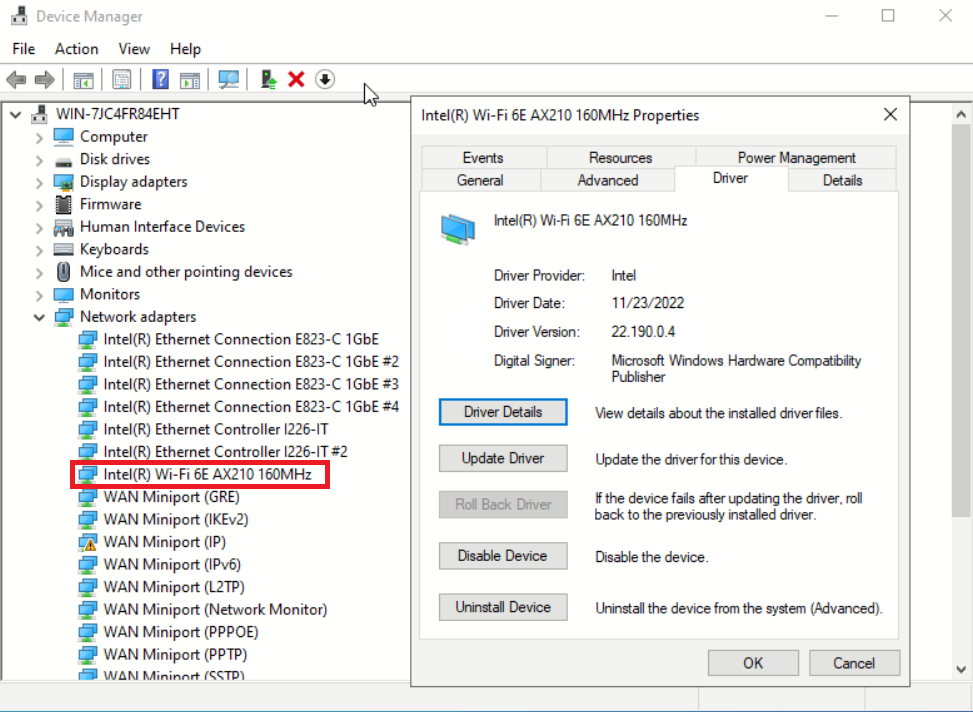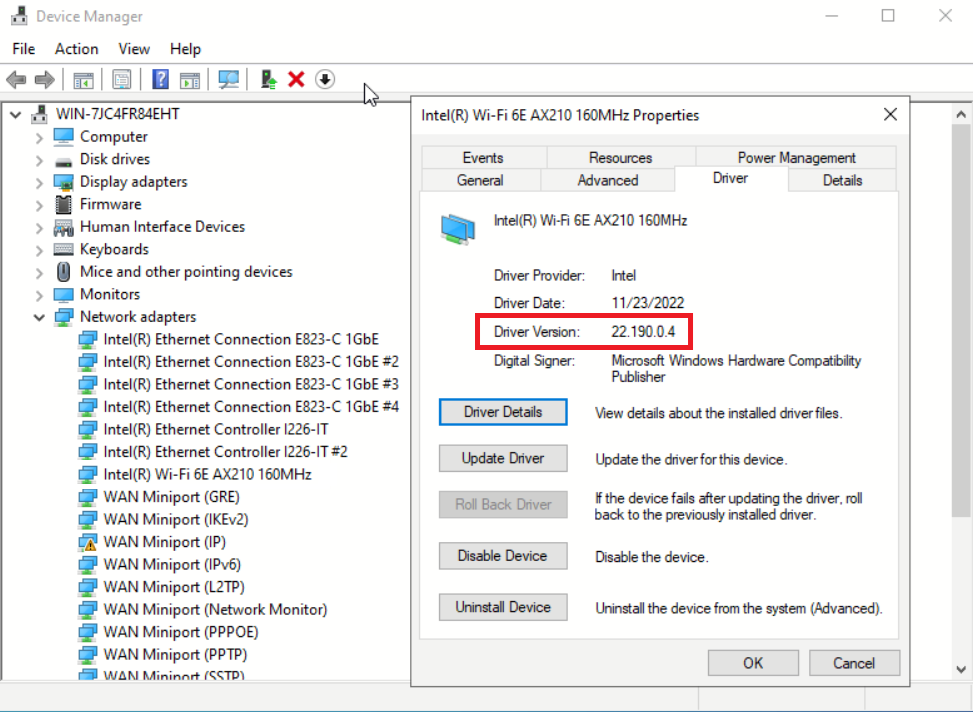安装和更新 x86 WLAN 模块(Intel AX210)的驱动程序
按以下信息为 x86 WLAN 模块(Intel AX210)安装驱动程序、检查驱动程序版本和更新驱动程序。
安装驱动程序
完成以下步骤可在服务器上安装 x86 WLAN 模块(Intel AX210)的驱动程序。
检查驱动程序版本
完成以下步骤可检查服务器上的 x86 WLAN 模块(Intel AX210)驱动程序版本。
更新驱动程序
完成以下步骤可在服务器上更新 x86 WLAN 模块(Intel AX210) 的驱动程序。
提供反馈